Sistem pengendalian Windows termasuk banyak ciri tersembunyi atau sukar untuk melihat bahawa pengguna lama tidak mengetahui banyak ciri tersembunyi yang ada dalam sistem pengendalian Windows.
Pada hari yang lain, apabila saya berada di tempat rakan, saya melihat rakan saya menaip nama program dalam kotak carian Windows Start menu Windows 10 dan menekan Enter key untuk membuka satu lagi notepad. Sekarang, ramai di antara kamu mungkin tertanya-tanya apa yang salah dengan pendekatan kawan saya untuk membuka satu lagi program Notepad.

Walaupun seseorang sentiasa boleh membuka satu lagi program dengan menaip namanya dalam kotak carian dan menekan Enter key, terdapat banyak cara yang lebih mudah untuk melancarkan aplikasi contoh lain dengan cepat dalam sistem pengendalian Windows, termasuk Windows 10.
Adakah semua program menyokong beberapa contoh?
Tidak, tidak semua program menyokong pelbagai keadaan. Sebagai contoh, secara lalai, satu lagi contoh Windows Media Player tidak boleh dilancarkan. Anda perlu menggunakan alat kecil, pihak ketiga untuk membuat Windows Media Player menyokong beberapa keadaan. Begitu juga, aplikasi universal atau Store di Windows 10 tidak menyokong banyak contoh.
Pendek kata, sekatan beberapa program seperti WMP dan Skype, kebanyakan program desktop menyokong beberapa keadaan. Program Pejabat Popular seperti Word dan Excel juga menyokong banyak contoh.
4 cara untuk membuka contoh program lain
Berikut adalah empat kaedah untuk membuka satu contoh program pada Windows 10, Windows 8 / 8.1 dan Windows 7 dengan cepat.
Kaedah 1 - buka contoh program lain melalui tetikus
Kaedah 2 - buka contoh aplikasi lain menggunakan tetikus
Kaedah 3 - jalankan contoh aplikasi lain menggunakan pintasan papan kekunci
Kaedah 4 - gunakan tetikus untuk membuka contoh program lain
Kaedah 1 dari 4
Jalankan lagi dengan menggunakan tetikus
Langkah 1: Jika satu contoh program sudah berjalan, klik kanan pada ikon bar tugasnya dan kemudian klik pada nama program untuk membuka satu lagi program.
Sebagai contoh, jika Notepad sudah berjalan, untuk membuka satu lagi contoh, klik kanan pada ikon Notepad di bar tugas dan kemudian klik Notepad.
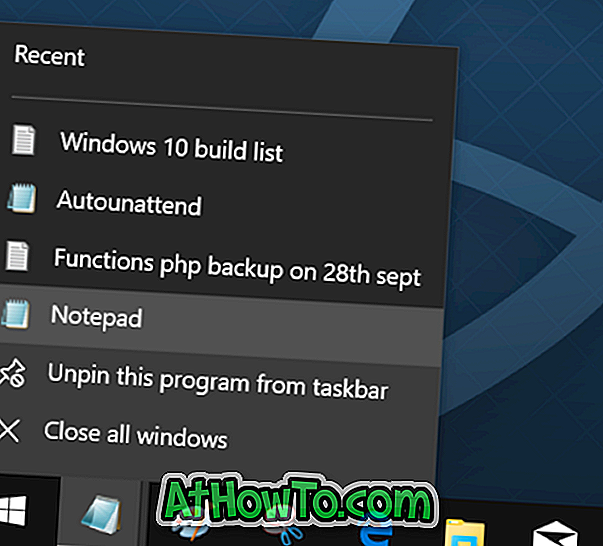
Kaedah 2 daripada 4
Jalankan satu lagi program dengan menggunakan tetikus
Langkah 1: Apabila suatu contoh program sudah berjalan, tekan kekunci shift dan kemudian klik (klik kiri) pada ikon program di bar tugas untuk membuka satu lagi contoh. Sekiranya program ini menyokong beberapa keadaan, tindakan itu akan membuka satu lagi contoh.
Kaedah 3 dari 4
Buka contoh lain menggunakan pintasan papan kekunci
Seperti saya, jika anda lebih suka membuka peluang lain menggunakan pintasan papan kekunci, terdapat pintasan papan kekunci untuk itu juga.
Langkah 1: Jika contoh program sudah berjalan, anda boleh menggunakan kekunci logo Windows + Shift + 1-9 untuk membuka contoh program lain. Sebagai contoh, jika program Notepad muncul tepat di sebelah butang Mula dan sudah berjalan, maka anda boleh menggunakan logo Windows + Shift + 1 untuk membuka contoh lain.
Begitu juga, jika program Cat adalah program keempat dari butang Mula, untuk membuka satu lagi contoh, anda perlu menekan kekunci logo Windows + Shift + 4.
Kaedah 4 dari 4
Cara mudah untuk membuka contoh program lain
Ini adalah cara yang paling mudah bagi lot ini. Klik tengah pada ikon bar tugas satu program yang menyokong banyak contoh untuk membuka contoh program lain. Jika kaedah ini tidak berfungsi, sila periksa tetapan tetikus anda. Pergi melalui cara mudah kami untuk membuka beberapa contoh program dalam panduan Windows 10 untuk maklumat terperinci.
Harap ini membantu!














